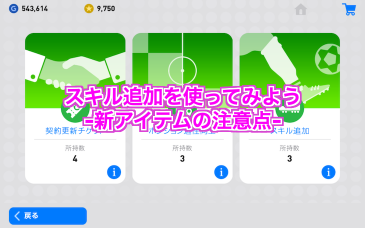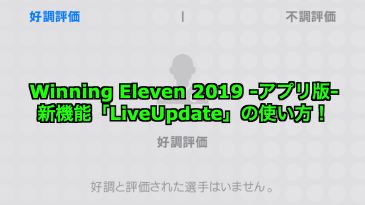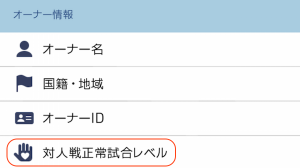ウイイレアプリのデータ連携!
2つの種類があります。
(Android版です)
- 「Google Play」でデータ連携する
- 「KONAMI ID」でデータ連携する
iOS版だと「Apple ID」になるはず。
今回はこの「KONAMI ID」を用いたデータ連携をやってみました。実際には連動させるだけで端末変更はなしです。
IDつくるのが面倒で放置してたのですが、1年以上遊んだデータが端末もろとも消えてしまったら切ないと思い、データ連携することにしました。
ゲームデータに限らず、スマフォやパソコンは壊れた時にバックアップの必要性を感じるもの。定期的にデータを保管することをおすすめします。
ID作成
まずは「KONAMI ID」をつくりましょう。
必要なものは2つ。
- 生年月日
- メールアドレス
難しい操作もなく、5分程で終わります。生年月日は問い合わせ時の本人確認で使用するそうです。
こちらから登録できます。
ゲーム内からでも移動可能。
» My KONAMI|KONAMI IDを登録してより楽しむ!
まずは仮登録です。
登録されたメールアドレスにメールが届き、そこから本登録となります。ただ、本登録といっても希望のIDとパスワードを入力するだけ、個人情報などは一切求められません。
こんなに簡単ならさっさとやれば良かった。
データ連携
IDが完成したらデータ連携しましょう。
ゲームを起動して次のように進みます。
エクストラ → サポート → データ引き継ぎ
ここで「KONAMI IDでデータ連携をする」を選択すると「My KONAMI」のページに遷移します。ここでIDとパスワードを入力してログインすればOKです。
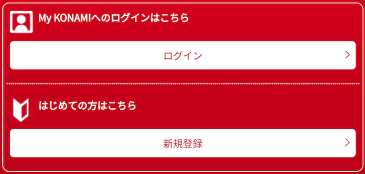
一見、ゲームと関係のない画面が開かれ、ここでいいのかなと迷うかもしれませんが、ログインすればゲーム内にも反映されます。
アチーブメントを確認すると。
myClubコイン250ゲット!!
ありがたや〜♪ヾ(@°▽°@)ノ
以上、
「KONAMI ID」の連携についてでした。
貴重なmyClubコインが250枚も貰えるので試してみてはいかがでしょうか。操作時間は5分ほどでさっくり終わり、必要なのは生年月日とメールアドレスのみです。
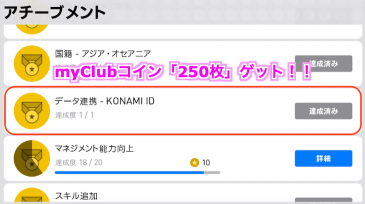
2019ではログインボーナスが減り、myClubコインの価値がさらに高まりました。250枚あれば注目選手ガチャも2回できます。
また、データ保護の観点からも連携しておく価値があります。万が一、端末が壊れてしまったり、アプリを誤ってアンインストールしてしまったり、他の機種で遊ぶ時などにも使えるので大変便利です。